iPhone、iPad、およびMacのiCloudでメッセージを有効にする方法

最終的に、iOSおよびmacOSデバイス間でテキストメッセージを同期できます。 iCloud機能で新しいメッセージを有効にする方法を学びます。
同期する機能を待っていましたかすべてのAppleデバイスにメッセージを送信しますか?さて、待機は終了しました(ほぼ)。 iOS 11.4以降およびmacOS High Sierra 10.13.5以降を実行している場合、iCloudのメッセージ機能にアクセスできます。
今日は、iCloudのメッセージとは何か、費用がかかるかどうか、動作するデバイス、使用する必要があるもの、iOSおよびmacOSで有効にする方法について説明します。
iCloudでメッセージを使用する理由
iCloudのメッセージにより、テキストメッセージングがより機能するIMAPメールなど。受信したメッセージは、同じApple IDにサインインしたすべてのiOSおよびmacOSデバイスで表示されます。そのデバイスで同じApple IDにサインインすると、以前のメッセージはすべて新しいデバイスに表示されます。
iCloudのメッセージを使用すると、すべてのメッセージ、写真、メッセージの添付ファイルがiCloudに保存され、デバイスのスペースが解放されます。
1つのデバイスでメッセージまたは会話を削除すると、すべてのデバイスで削除されます。各デバイスで個別に削除する必要はありません。
iCloudのメッセージには何か費用がかかりますか?
iCloudのメッセージは使用するのに費用がかかりません。発生する可能性がある唯一のコストは、iCloudストレージスペースです。
5GBのiCloudストレージを無料で利用できます。 ただし、多くのメッセージと多くの添付ファイル、写真、ビデオがある場合、特にiCloudバックアップ、iCloudフォトライブラリ、iCloudドライブへのファイルの保存などの他の目的でiCloudを使用する場合、5GBの制限を超える可能性があります。
古いメッセージや添付ファイルが失われないように、iCloudストレージを有料プランにアップグレードすることをお勧めします。現在、Appleは3つの有料プランを提供しています。
- 50GB:0.99ドル
- 200GB:2.99ドル
- 2TB:9.99ドル
Appleは、現在および国際的なiCloudストレージプランをサイトにリストしています。プランはいつでもアップグレードまたはダウングレードできます。 設定> [あなたの名前]> iCloud>ストレージの管理>ストレージプランの変更 iPhoneまたはiPadで。
iCloudフォトからGoogleフォトに移行し、ローカルコピーの同期を維持することにより、iCloudアカウントのスペースを節約できます。
iCloudのメッセージはどのAppleデバイスで動作しますか?
Appleは、iCloudのメッセージはすべてのデバイスで機能すると主張していますが、いくつかの例外があります。
前述したように、iCloudのメッセージは利用可能ですiOS 11.4以降およびmacOS High Sierra 10.13.5以降。すべてのデバイスで同じApple IDアカウントにログインし、各デバイスでiCloudのメッセージ機能が有効になっていることを確認してください。少し有効にする方法を紹介します。
現在、iCloudのメッセージは機能しませんアップルウォッチ。 iCloudのメッセージが有効になっているiPhoneでメッセージまたは会話を削除しても、時計で引き続き利用できます。また、時計でメッセージを削除しても、iPhoneで引き続き利用できます。
サポートしているAppleデバイス間でメッセージの同期を維持できますが、ブラウザのiCloudを介してメッセージを送受信することはできません。
iCloudでメッセージを有効にする前に
iCloudでメッセージを有効にする前に、iPhone、iPad、およびMacを最新のオペレーティングシステムに更新してください。
次に、Apple IDアカウントの2要素認証をまだ有効にしていない場合は有効にしてください。
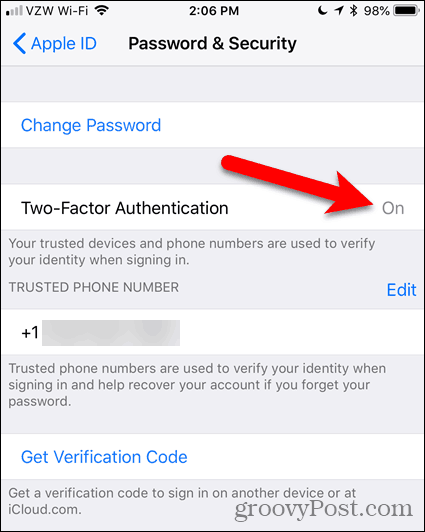
最後に、すべてのデバイスで同じApple IDアカウントとiCloudアカウントにサインインしていることを確認してください。
次に、iPhone、iPad、およびMacのiCloudでメッセージを有効にする方法を示します。メッセージを同期する各デバイスでこの機能を有効にする必要があります。
iPhoneおよびiPadのiCloudでメッセージを有効にする
iPhoneまたはiPadのiCloudでメッセージを有効にするには、をタップします 設定 ホーム画面で。
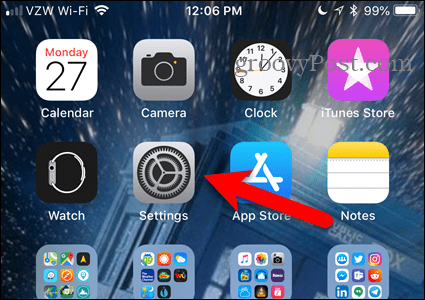
上部に 設定 画面で、名前をタップします。
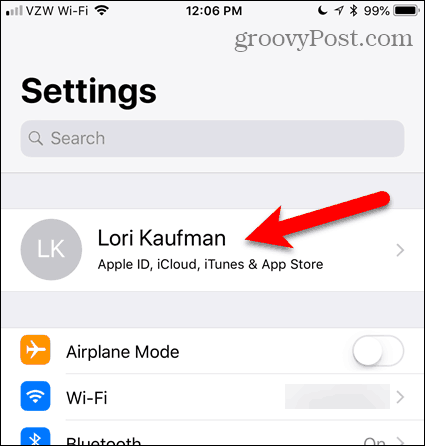
次に、タップ iCloud.
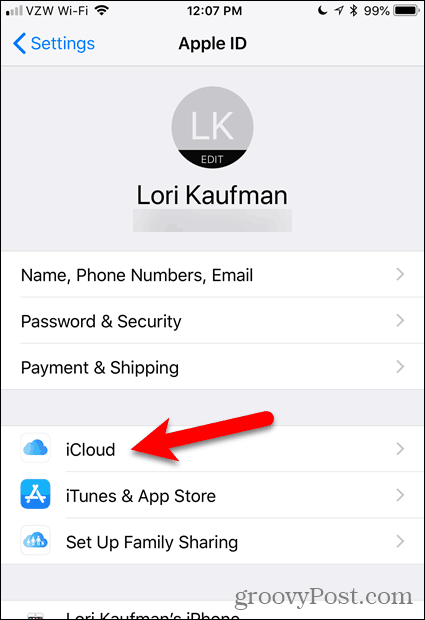
をタップ メッセージ 上のスライダーボタン iCloud 画面。ボタンは有効になると緑色に変わります。
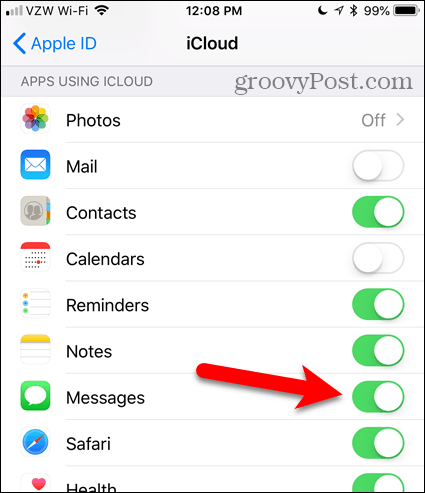
電話機が接続されていない場合、アップロードプロセスは一時停止します。
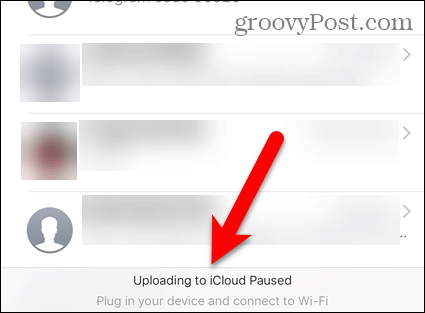
スマートフォンを接続してWi-Fiネットワークに接続されていることを確認すると、同期プロセスが自動的に開始されます。
これで、メッセージアプリを使用すると、メッセージと添付ファイルがiCloudアカウントと自動的に同期されます。
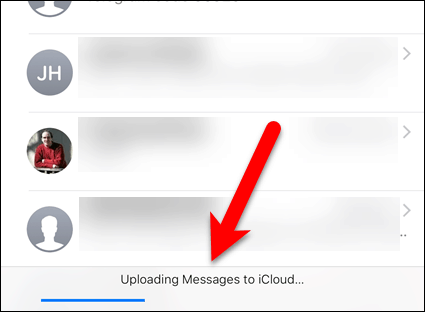
MacのiCloudでメッセージを有効にする
MacでメッセージをiCloudアカウントに同期できるようにするには、メッセージアプリを開いて、 メッセージ>設定.
![Macのメッセージの[メッセージ]> [設定]に移動します。](/images/howto/how-to-enable-messages-in-icloud-on-iphone-ipad-and-mac_8.png)
クリック アカウント ダイアログボックス上部のツールバーで、左側のリストからiCloudアカウントを選択します。
次に、 設定 タブは右側でアクティブです。をチェック iCloudでメッセージを有効にする ボックス。
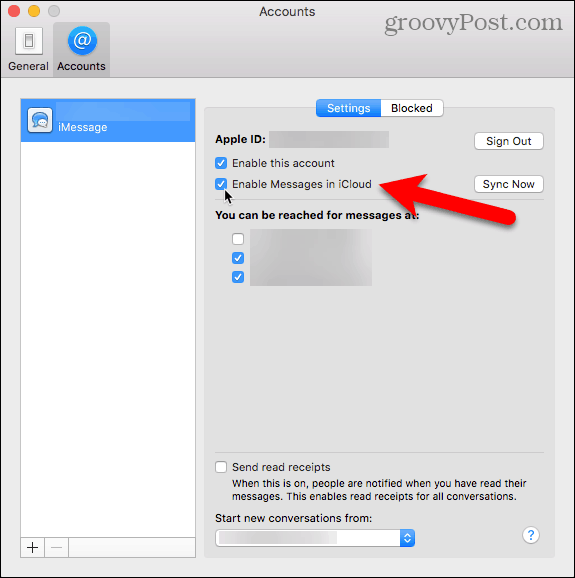
有効にすると、iCloudのメッセージはメッセージのiCloudへの同期を開始します。クリックすることもできます 今すぐ同期 に アカウント 画面上の 設定 同期プロセスを手動で開始するダイアログボックス。
多数のメッセージと添付ファイルがあり、インターネット接続速度によっては、同期プロセスに時間がかかる場合があります。
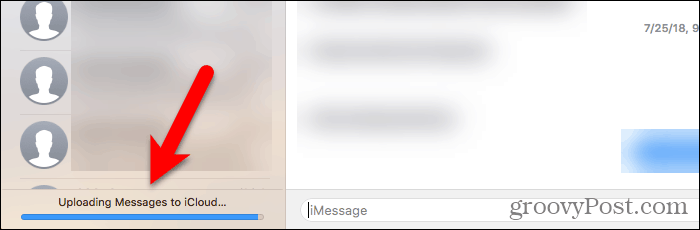
iCloudのメッセージが有効になっている会話とメッセージを削除するときは注意してください
iCloudのメッセージを有効にすると、さらに多くのことが必要になります会話とメッセージを削除するときは注意してください。 1つのデバイスで会話またはメッセージを削除すると、iCloudのメッセージが有効になっているすべてのデバイスで削除されます。
iPhoneまたはiPadで会話全体を削除すると、確認ダイアログボックスが表示されます。ただし、個々のメッセージを削除してもこのダイアログボックスは表示されないことに注意してください。
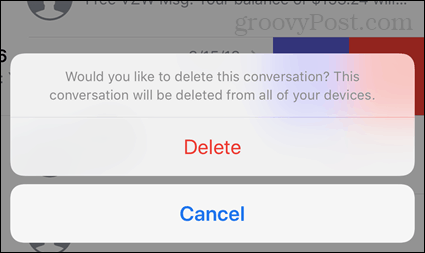
iCloudでメッセージをオフにする
iCloudでメッセージを無効にするには、上記の手順に従ってください。しかし、オフにします メッセージ iPhoneまたはiPadのスライダーボタンをオンにし、 iCloudでメッセージを有効にする Macのボックス。
iCloudのメッセージがまだ有効になっているデバイスは、iCloudアカウントのデバイスで送受信したメッセージと添付ファイルを引き続き保存します。
iPhoneまたはiPadでiCloudのメッセージをオフにし、iCloudバックアップを有効にしている場合、メッセージ履歴は別のiCloudバックアップに含まれます。
ほとんどの場合、最終的にメッセージを同期できます
AppleがMessages in iCloud機能をリリースするのにしばらく時間がかかった。 Apple Watchがすぐに含まれるように拡張してほしいと思います。
iCloud機能のメッセージを使用しますか?それはあなたのために働いていますか?これまでの機能についてどう思いますか?以下のコメントであなたの考えや経験を共有してください。










コメントを残す